Windows是Parmi les utilisateurs de PCL'une des plateformes les plus utilisées, Sa productivité est également très élevée.Cette productivité se compte en milliers服务etProcessusExécuter en arrière-plan et au premier planLe résultat de.
Dans cet article, nous examinerons l'un de ces processus de base, à savoirProcessus hôte Windows rundll32.exe.Nous apprendrons toutes les informations pertinentes que nous devrions savoir.
Plus tard, nous vous guideronsDans quelques minutes解决Utilisation élevée du disque par le processus hôte Windows rundll32problème.
Heureusement, si vous êtes celui qui souffre de ce problème, vous êtes au bon endroit.
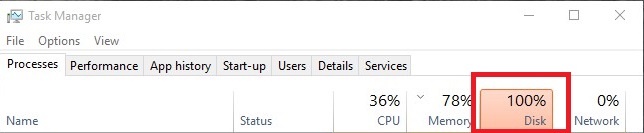
Qu'est-ce que le processus hôte Windows rundll32.exe ?
Si vous utilisez déjàWindowsPendant longtemps, alors vous devez avoirDans chaque organisateur d'applicationsVu des milliards* .dll (bibliothèque de liens dynamiques)Document ou fichier.
Ceux-ci sont utilisés pour stocker les parties régulières de l'application qui sont accessibles à partir de nombreuses applications.Puisqu'il n'y a aucun moyen réel d'ouvrir le fichier DLL directement,rundll32.exeL'application est essentiellement utilisée pour planifier l'utilité stockée dans le fichier .dll partagé.Ce fichier exécutable est un composant de sécurité de confiance de Windows et ne devrait normalement pas être dangereux.
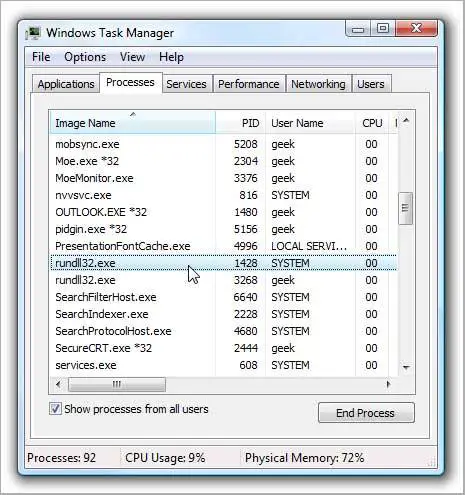
Le fichier se trouve généralement dans le chemin suivant :WindowsSystem32rundll32.exe.Cependant, il arrive que des logiciels espions ou malveillants utilisent des noms de fichiers similaires et continuent de s'exécuter à partir d'autres registres, masquant éventuellement la cible finale.Si vous pensez que cette menace est présente sur votre ordinateur, nous vous suggéronsUtilisez un logiciel antivirus puissant來Rechercher les menaces.
Quel est le problème d'utilisation élevée du disque du processus hôte Windows rundll32 ?
Parfois, généralProcessus hôte Windows rundll32.exeCommence à échouer et provoque une utilisation élevée du disque ou du processeur.Cela ralentira et suspendra la fonctionnalité globale de l'ordinateur, et éventuellementGelerPC.C'est appeléProblème d'utilisation élevée du disque du processus hôte Windows rundll32.C'est un problème courant parmi les utilisateurs de Windows.Pire encore, ce problème ne peut pas être résolu en redémarrant simplement le système.Vous devez résoudre le problème manuellement par vous-même.Il existe plusieurs façons de résoudre ce problème, et je vais vous dire le moyen le plus efficace.
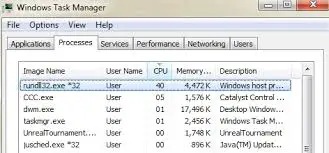
Comment résoudre le problème d'utilisation élevée du disque du processus hôte Windows rundll32
Parmi toutes les solutions, je vous présenteLes trois plus efficaces的Solution.
Vous n'avez besoin d'aucune compétence particulière pour utiliser une méthode.Je fournis des tutoriels pas à pas pour chaque méthode.Suivez simplement les étapes ci-dessous pourRésolvez le problème de l'utilisation élevée du disque dans le processus hôte Windows rundll32.
1. Désactiver le service de télémétrie
Le service de télémétrie Windows collecte les données de votre système et les compare aux données de votre ordinateur.Il diagnostiquera ensuite toutes les différences/changements, qui seront utilisés pour améliorer l'expérience utilisateur à l'avenir.Cependant, cette fonctionnalité provoque parfois le problème d'utilisation élevée du disque du processus hôte Windows rundll32.Dans ce cas, vous pouvez désactiver le service de télémétrie pour résoudre le problème.Dans cet ordre :
Étape 1 : En même tempsAppuyer Windows + R Touche pour déclencher "Cours"Boite de dialogue.DedansTaper " services.msc ",Puisappuyez sur Entrée.
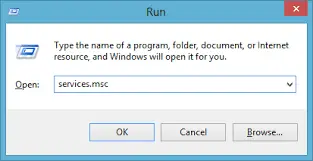
étape 2:Dans la fenêtre "Services", recherchez " Expérience utilisateur connectée ".Après l'avoir trouvé,Double-cliquezIl pour ouvrir ses paramètres.
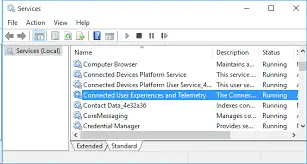
étape 3:juste maintenant,Sous le statut de serviceCliquez sur "停止".Ensuite, sélectionnez "Type de démarrage"Et définissez l'option sur" Désactivée".Après avoir effectué ces modifications, cliquez sur "déterminer"Et fermez toutes les fenêtres.

étape 4:Enfin,Redémarrageordinateur.
2. Désinstallez Google App Engine
Google App Engine est un framework Web utilisé pour développer ou héberger des applications Web dans des centres de données hébergés par Google.De nombreux utilisateurs ont signalé que l'installation de Google App Engine entraînerait des problèmes d'utilisation élevée du disque avec le processus hôte Windows rundll32.Si la même chose est vraie sur votre ordinateur, suivez ces étapes pour désinstaller Google App Engine :
Étape 1 : En même tempsAppuyer Windows + R Touche pour déclencher "Cours"Boite de dialogue.DedansImporter"Panneau de configuration",Puisappuyez sur Entrée.
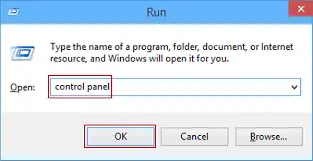
étape 2:Dans le panneau de configuration, cliquez sur "程序"Sous le titre"Désinstaller le programme »Options. »
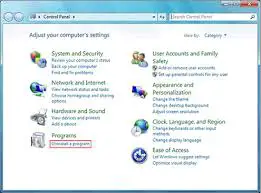
étape 3:juste maintenant,De la liste des programmesVenez"Google App Engine",Clic-droitIl puis sélectionnez"Désinstaller".
![]()
étape 4: Redémarrageordinateur.
3. Démarrez en mode sans échec et résolvez le problème
Démarrer en mode sans échec est un bon moyen de résoudre le problème de l'utilisation élevée du disque dans le processus hôte Windows rundll32.Veuillez suivre les étapes ci-dessous :
étape 1:Tout d'abord,Au démarrage du systèmepresseTouche F8PrendreMode sans échecDémarrer le PC .si tuLors du démarrage en mode sans échecDans n'importe quel problème,Vous pouvez également commencer à partir deIciDemander de l'aide.
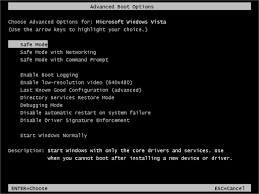
étape 2:Après être entré en mode sans échec, appuyez en même tempsTouche Windows + RVisiter "Cours"Boite de dialogue.Taper "Taskmgr"Dans celui-ci, frappezRetour chariot.
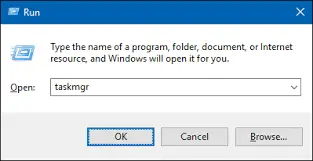
étape 3:Dans le gestionnaire de tâches, vérifiez si l'utilisation du disque et du processeur正常或Anormal.
étape 4:如果En mode sans échecUtilisation du disque正常, Vous devriezEffectuez un démarrage propre,Et identifiez l'application/le service à l'origine du problème.
Ou alors
Si le problème d'utilisation élevée du disque se produit toujours en mode sans échec, cela indique que le problème réside dans le système d'exploitation.Par conséquent, vous devriezcontinuerEffectuez les étapes suivantes.
Étape 5 : En même tempspresseTouche Windows + RPour accéder à la boîte de dialogue Exécuter.DedansTaper " msconfig ",Puisappuyez sur Entrée.
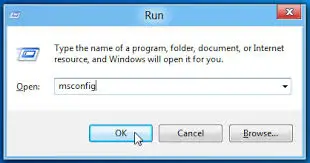
étape 6:Passez maintenant àEn haut de l'écranservice"Languette. Choisi "Cacher tous les services Microsoft"LigneBoîte illustrée dans.
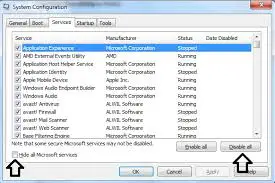
étape 7: puis cliqueDans le coin inférieur gauche de la fenêtre"Désactiver tous les"Bouton, puis cliquez"application".
étape 8:Passez maintenant à "Commencez"Tab et cliquez sur "Ouvrez le gestionnaire de tâches. »
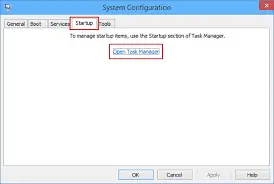
étape 9:Dans le gestionnaire de tâches,un par unDésactivéChaque service.
étape 10: Redémarrageordinateur.Si le problème d'utilisation élevée du disque persiste, cela indique qu'un programme externe est à l'origine du problème.Parcourez les programmes installés, déterminez quelle application est à l'origine du conflit, puis supprimez-la.Vous pouvez aussi"Restaurer Windows à partir d'un point de restauration"Pour régler le problème.
Conclusion
ceux-ci sontCorrection du taux d'utilisation élevé du disque du processus hôte Windows rundll32Un problème的Les 3 meilleures méthodes.Vous pouvez également visiterEn rapport avec le sujetMicrosoft官方Fil,Pour demander de l'aide supplémentaire.Je vous recommande également d'utiliser un programme antivirus,Si vous avez encore des problèmes,S'il te plaîtbalayageVirus.


![Comment voir la version Windows [très simple]](https://infoacetech.net/wp-content/uploads/2023/06/Windows%E7%89%88%E6%9C%AC%E6%80%8E%E9%BA%BC%E7%9C%8B-180x100.jpg)


